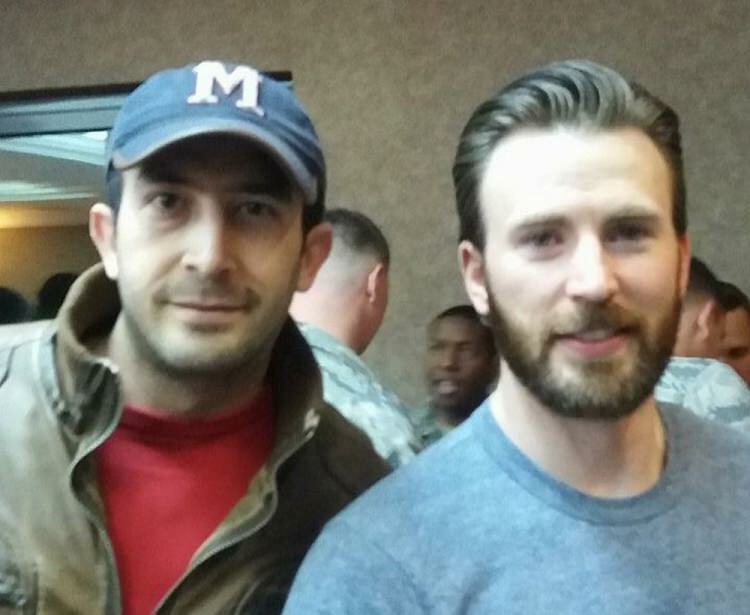Πώς να βελτιώσετε τη διάρκεια ζωής της μπαταρίας του Google Nexus 7
Κινητό Nexus 7 Google Android / / March 18, 2020
Το Google Nexus 7 είναι ένα τέλειο tablet Android και, ενώ η διάρκεια ζωής της μπαταρίας είναι αρκετά καλή από το κιβώτιο, υπάρχουν μερικά πράγματα που μπορούν να γίνουν για να το βελτιώσουν.
Το Google Nexus 7 είναι ένα τέλειο tablet Android και, ενώ η διάρκεια ζωής της μπαταρίας είναι αρκετά καλή από το κιβώτιο, υπάρχουν μερικά πράγματα που μπορούν να γίνουν για να το βελτιώσουν. Ακολουθούν μερικές εύκολες συμβουλές για να αποφύγετε όσο το δυνατόν περισσότερη δύναμη.
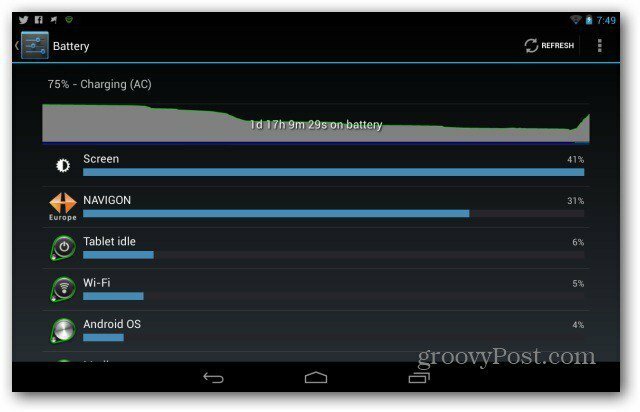
Απενεργοποιήστε τις υπηρεσίες βάσει τοποθεσίας
Ενώ οι υπηρεσίες Google εξατομικεύονται με βάση την τοποθεσία μπορεί μερικές φορές να είναι χρήσιμες, είναι επίσης ένας σοβαρός τρώγων μπαταρίας. Είμαι επίσης βέβαιος ότι είναι άχρηστο τις περισσότερες φορές, οπότε η πρότασή μου είναι να ενεργοποιήσετε αυτές τις υπηρεσίες μόνο όταν τις χρειάζεστε (για παράδειγμα, όταν χρησιμοποιείτε πλοήγηση GPS).
Για να το κάνετε αυτό, μεταβείτε στο μενού Ρυθμίσεις του Nexus 7, επιλέξτε Πρόσβαση τοποθεσίας και, στη συνέχεια, βεβαιωθείτε ότι αυτές οι ρυθμίσεις είναι απενεργοποιημένες. Όταν χρειάζεται, εάν η εφαρμογή που τις χρειάζεται δεν σας ζητά να ενεργοποιήσετε την πρόσβαση των δορυφόρων GPS, μπορείτε να τις ενεργοποιήσετε ξανά από εδώ.
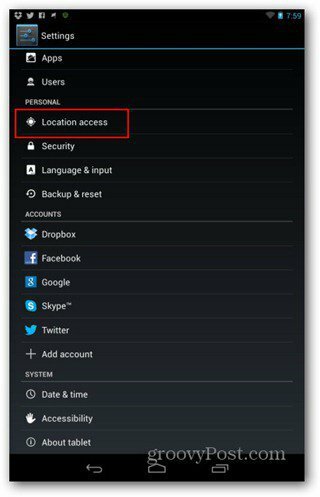
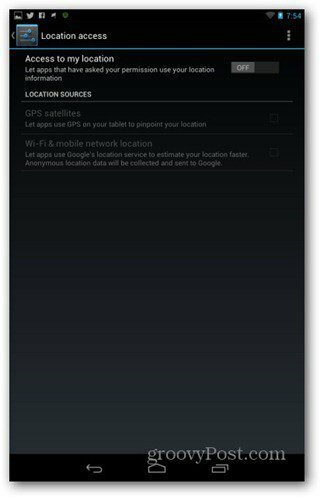
Το γραφικό στοιχείο ελέγχου ισχύος
Αυτό είναι το μαχαίρι του ελβετικού στρατού για έλεγχο ισχύος στο Nexus 7. Σας δίνει τη δυνατότητα να αλλάζετε εύκολα μερικά χαρακτηριστικά που είναι πολύ πικάντικα για την ενέργεια του tablet Nexus 7. Θα πρέπει να υπάρχει ήδη σε έναν από τους υπολογιστές σας Android, αλλά αν δεν είναι, μπορείτε να το βρείτε στο λίστα widget (προσβάσιμη στη λίστα πλήρους εφαρμογής, μέσω του κουμπιού στην επάνω αριστερή πλευρά του οθόνη).
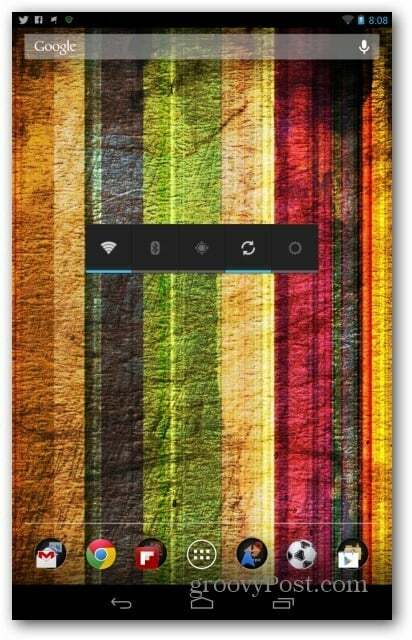
Αυτό το widget είναι αρκετά αυτονόητο. Σας επιτρέπει να απενεργοποιείτε, με ένα κλικ, πολλά πράγματα που πεινούν την ενέργεια - τη σύνδεση Wi-Fi (θα μπορούσατε να το κάνετε αυτό εάν, για παράδειγμα, είστε διαβάζοντας ένα βιβλίο ή παρακολουθώντας μια ταινία), τη σύνδεση Bluetooth (ένα ασφαλές πράγμα που πρέπει να κάνετε, καθώς δεν χρησιμοποιείται κατά το μεγαλύτερο μέρος του χρόνου και μπορεί να αποτελέσει ένα κομμάτι μιας απειλή ασφάλειας), τον εντοπιστή GPS (η παραπάνω συμβουλή σας επιτρέπει να απενεργοποιήσετε τη λειτουργία GPS και Wi-Fi και την τοποθεσία του κινητού δικτύου), καθώς και συγχρονισμός. Όσον αφορά το τελευταίο, αν είστε εντάξει με τον έλεγχο για το νέο ηλεκτρονικό ταχυδρομείο οι ίδιοι και δεν χρειάζονται ειδοποιήσεις κάθε φορά που κάποιος συμπαθεί κάτι στο Facebook, σίγουρα μπορείτε να το απενεργοποιήσετε.
Το τελευταίο κουμπί σάς επιτρέπει να αλλάζετε τον οπίσθιο φωτισμό του tablet σας. Κάνοντας κλικ σε αυτό μερικές φορές, μπορείτε να το μετατρέψετε στο ελάχιστο, το οποίο μπορεί να είναι εντάξει στις περισσότερες περιπτώσεις. Μπορείτε επίσης να το αλλάξετε σε αυτόματο, το οποίο θα προσαρμόσει την οθόνη σας στον φωτισμό γύρω από αυτό. Παρόλα αυτά, ανάλογα με το περιβάλλον, αυτή η τελευταία επιλογή μπορεί να καταναλώσει περισσότερη ενέργεια από την εξοικονόμηση.
Καταργήστε την εγκατάσταση εφαρμογών που καταναλώνουν πολλή μπαταρία
Αν έχετε παρατηρήσει ότι η διάρκεια ζωής της μπαταρίας του tablet σας έχει μειωθεί από τότε που έχετε εγκαταστήσει μια συγκεκριμένη εφαρμογή, μπορείτε να ελέγξετε και να δείτε αν έχετε δίκιο.
Στο μενού "Ρυθμίσεις" του Nexus 7, μεταβείτε στην επιλογή "Μπαταρία". Θα δείτε ένα γράφημα για το τι καταναλώνει η μπαταρία. Θα πρέπει να εξετάσετε την απεγκατάσταση εφαρμογών που τρώνε πολλή μπαταρία και δεν κάνουν πολλά για εσάς.
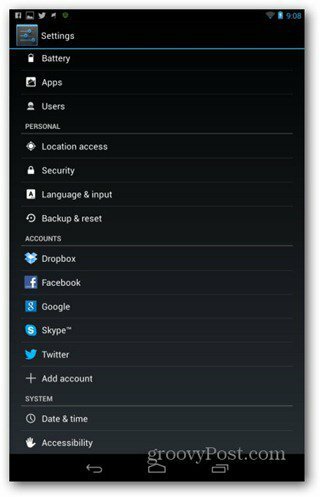
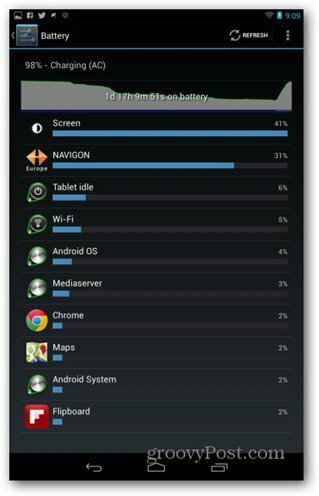
Κάνοντας αυτό είναι εύκολο. Κάντε κλικ στην εφαρμογή που θέλετε να απεγκαταστήσετε στο γράφημα και στην οθόνη που εμφανίζεται, κάντε κλικ στην επιλογή Πληροφορίες εφαρμογής. Θα βρείτε ένα κουμπί Κατάργηση εγκατάστασης στην επόμενη οθόνη.
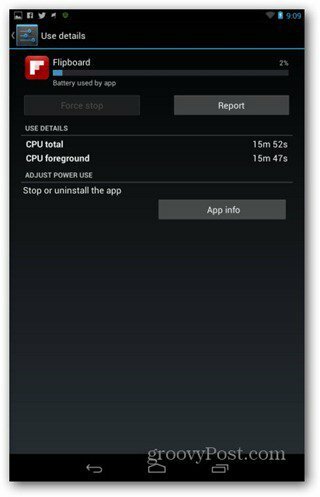
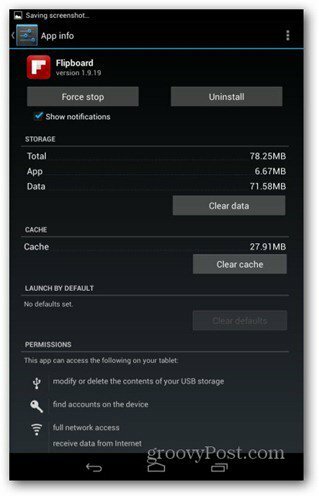
Μην χρησιμοποιείτε ζωντανές ταπετσαρίες
Ενώ είναι φοβερό να χρησιμοποιήσετε, μια ζωντανή ταπετσαρία που δείχνει ροή νερού, φύλλα, λουλούδια ή δροσερά είδη ενυδρείου, είναι ένας σοβαρός τρώγων μπαταρίας. Χρησιμοποιήστε μια στατική ταπετσαρία, εάν θέλετε να επεκτείνετε τη διάρκεια ζωής της μπαταρίας του Nexus 7.
Εάν χρησιμοποιείτε ήδη ένα ή εάν κάποιος άλλος έχει βάλει μια ζωντανή ταπετσαρία στην οθόνη σας, κρατήστε το δάχτυλο στην επιφάνεια εργασίας του Nexus 7, επιλέξτε wallpapers και επιλέξτε μια εικόνα που σας αρέσει από Ταπετσαρίες ή Gallery.
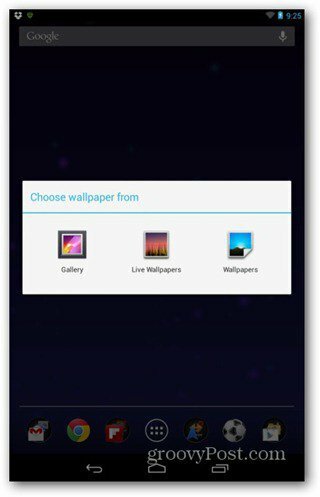
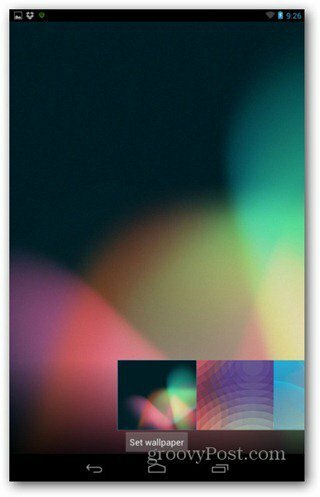
Αποφύγετε εφαρμογές 3D ή CPU
Αν θέλετε να παίξετε παιχνίδια στο tablet σας, πιθανότατα θα αγνοήσετε αυτή τη συμβουλή, αλλά θα το πω ούτως ή άλλως. Προσπαθήστε να αποφύγετε να παίζετε παιχνίδια ή να κάνετε άλλα πράγματα που χρησιμοποιούν εντατικά την CPU του tablet σας. Αυτά συνήθως θερμαίνουν το δισκίο λίγο, οπότε σίγουρα θα παρατηρήσετε.
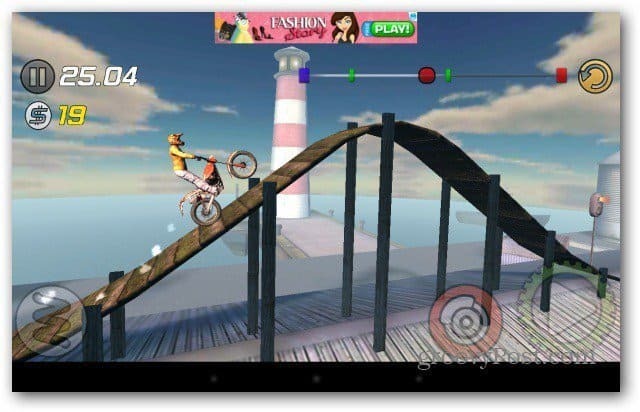
Αυτή είναι η συμβουλή εξοικονόμησης μπαταρίας για το Nexus 7. Ωστόσο, εάν έχετε τη δική σας, είστε ευπρόσδεκτοι να τις δημοσιεύσετε σε ένα σχόλιο.
Για άλλες κινητές συσκευές, ελέγξτε τη συσκευή μας για εξοικονόμηση μπαταρίας:
- Μεγιστοποιήστε τη διάρκεια ζωής της μπαταρίας στο Kindle Fire HD
- Οδηγός αποθήκευσης μπαταριών για iPhone, iPad ή iPod touch
- Αποθηκεύστε τη μπαταρία σε συσκευές ανάγνωσης ηλεκτρονικών μελανιών Kinlde
- Επεκτείνετε την ισχύ μπαταρίας για τα Smartphone Android